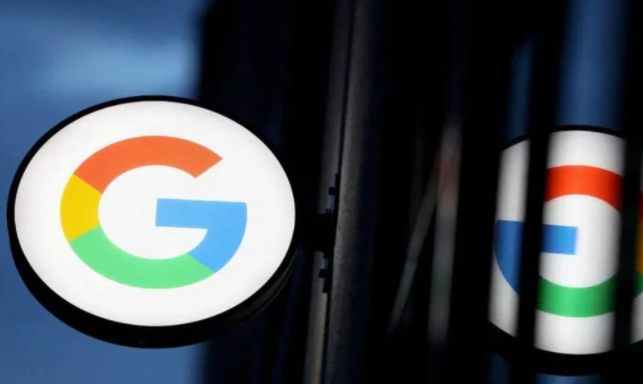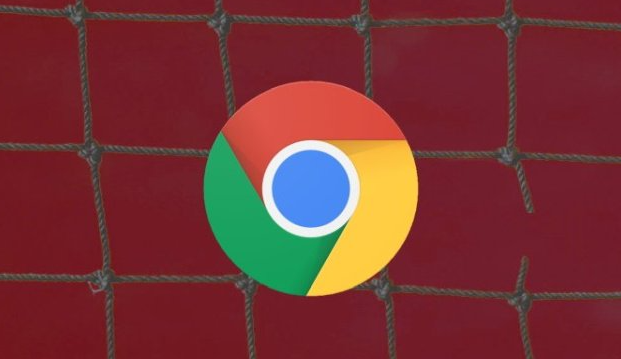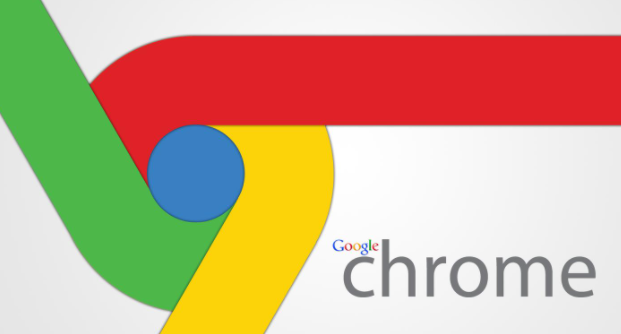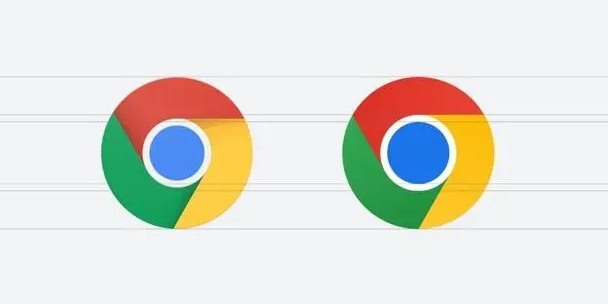教程详情
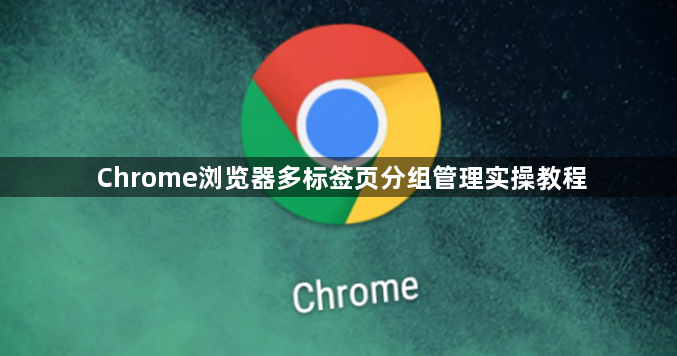
打开Chrome浏览器,确保其为最新版本。在地址栏输入chrome://flags并回车,搜索“Tab Groups”,找到“Enable Tab Groups in the grid”选项后将其启用,按提示重启浏览器使设置生效。
打开多个需要的网页标签页。右键点击想要创建新组的标签页,选择“向新群组中添加标签页”,此时会自动生成一个带颜色的新分组。点击分组旁的彩色圆圈或空白区域,可为该组输入名称并选择合适的区分颜色。
若需将其他标签页加入同一组,有两种方法:一是右键点击目标标签页,选择“添加到现有组”,从下拉列表中选择对应分组;二是直接用鼠标拖动标签页到已创建的分组上。同一分组内的标签页会自动排列在一起,方便集中管理。
管理分组时,点击分组名称或彩色圆圈可展开、收起该组内容。如需移除某个标签页,右键点击它并选择“从组中移除”;若要关闭整个分组的所有页面,右键点击组名后选择“关闭群组”。
用户可根据任务类型分类,比如给每个项目单独建组,避免不同项目的页面相互干扰。对于临时查阅的资料和需要长期保留的页面应分开放在不同组,有助于集中精力处理重要事务。
颜色搭配建议使用对比度高的组合以便快速识别,分组名称保持简短以免在窄屏上被截断。定期整理不必要的分组能保持界面清爽,提升查找效率。
按照上述步骤逐步排查和处理,通常可以解决大部分关于Chrome浏览器多标签页分组管理的问题。如果问题依旧存在,建议联系官方技术支持团队获取进一步帮助。